Cosas Que Hacer Después de Instalar Debian Lenny 5.0 Vol. I (Mejorado)

Vamos a configurar al Sr. Debian 5.0 Lenny (escritorio Gnome) considerado el papá de ubuntu y otras distros.
Este capitulo estará divido en dos post de la siguente manera:
Post 1. Configuración basica:
Este capitulo estará divido en dos post de la siguente manera:
Post 1. Configuración basica:
- Montar Volúmenes ntfs.
- Tener un sources list estable y completo.
- Tendremos instalada la últiima versión del Flash player.
- Reproducir audio y video.
- Tener la última versión de firefox (página oficial).
- Activaremos los efectos gráficos con el compiz (tarjeta intel).
- Y tendremos el emesene 1.6
Post 1. Configuración Básica.
Después de instalarlo y haber esperado bastante tiempo (la que mas ha tardado de las que he probado) vemos el maravilloso resultado, Debian ofrece una configuración inicial muy básica lo cual es perfecto, porque lo podemos poner a nuestro gusto, en mi caso lo primero que hago es montar volúmenes ya que a diferencia de otras distros, este no lo hace en automático, he aquí los pasos a seguir:
1.1 Montar Volúmenes ntfs.
Primero instalamos el programa ntfs-3g, esto lo hacemos mediante la terminal:
(ojo no es necesario escribir sudo)
# apt-get install ntfs-3g
Creamos el directorio en donde montaremos el volumen:
# mkdir /media/windows
Observamos las particiones disponibles:
# fdisk -l
Disco /dev/sda: 160.0 GB, 160041885696 bytes
255 cabezas, 63 sectores/pista, 19457 cilindros
Unidades = cilindros de 16065 * 512 = 8225280 bytes
Identificador de disco: 0x5ad88541
Disposit. Inicio Comienzo Fin Bloques Id Sistema
/dev/sda1 * 1 2768 22225927 7 HPFS/NTFS
/dev/sda2 2768 4083 10562707 83 Linux
/dev/sda3 5944 19457 108551205 f W95 Ext'd (LBA)
/dev/sda4 4084 5943 14940450 83 Linux
/dev/sda5 5944 6071 1028128+ 82 Linux swap / Solaris
/dev/sda6 6072 19457 107523013+ 7 HPFS/NTFS
Las entradas de la tabla de particiones no están en el orden del disco
255 cabezas, 63 sectores/pista, 19457 cilindros
Unidades = cilindros de 16065 * 512 = 8225280 bytes
Identificador de disco: 0x5ad88541
Disposit. Inicio Comienzo Fin Bloques Id Sistema
/dev/sda1 * 1 2768 22225927 7 HPFS/NTFS
/dev/sda2 2768 4083 10562707 83 Linux
/dev/sda3 5944 19457 108551205 f W95 Ext'd (LBA)
/dev/sda4 4084 5943 14940450 83 Linux
/dev/sda5 5944 6071 1028128+ 82 Linux swap / Solaris
/dev/sda6 6072 19457 107523013+ 7 HPFS/NTFS
Las entradas de la tabla de particiones no están en el orden del disco
* = partición primaria.
Ahora vamos a montar el volumen o partición en el directorio que creamos, para saber cual elegir, podemos ver en la columna de sistema los que son HPFS/NTFS
# mount -t ntfs-3g /dev/sda6 /media/windows/
# mount
Con esto, ya podemos ver montada nuestro valumen y para dejarlo fijo, haremos lo siguiente:
# gedit /etc/fstab
Debe aparecer una lista y al final agregaremos la que recientemente montamos:
# /etc/fstab: static file system information.
#
#
proc /proc proc defaults 0 0
/dev/sda2 / ext3 defaults,errors=remount-ro 0 1
/dev/sda6 /home ext3 defaults 0 2
/dev/sda5 none swap sw 0 0
/dev/hda /media/cdrom0 udf,iso9660 user,noauto 0 0
/dev/sda6 /media/windows ntfs-3g defaults 0 0
#
#
proc /proc proc defaults 0 0
/dev/sda2 / ext3 defaults,errors=remount-ro 0 1
/dev/sda6 /home ext3 defaults 0 2
/dev/sda5 none swap sw 0 0
/dev/hda /media/cdrom0 udf,iso9660 user,noauto 0 0
/dev/sda6 /media/windows ntfs-3g defaults 0 0
Y listo, hemos terminado, ahora bien, si queremos desmontar un volumen, sólo debemos hacer lo siguiente:
# umount /media/windows
1.2 Sources list.
Ahora vamos a configurar nuesto sources list, en la red hay muchas sugerencias, muy buenas y este que les voy a dejar, es una recopilación de lo mejor que encontre:
#
# deb cdrom:[Debian GNU/Linux 5.0.3 _Lenny_ - Official i386 NETINST Binary-1 20090906-12:06]/ lenny main
# deb cdrom:[Debian GNU/Linux 5.0.3 _Lenny_ - Official i386 NETINST Binary-1 20090906-12:06]/ lenny main
## Debian Stable (Lenny)
deb http://ftp.mx.debian.org/debian/ stable main contrib non-free
deb-src http://ftp.mx.debian.org/debian/ stable main contrib non-free
## Actualizaciones de seguridad
deb http://security.debian.org/ stable/updates main contrib
deb-src http://security.debian.org/ stable/updates main contrib
deb http://volatile.debian.org/debian-volatile lenny/volatile main
deb-src http://volatile.debian.org/debian-volatile lenny/volatile main
#Repositorios Multimedia
deb http://www.debian-multimedia.org stable main
#BackportsLenny
deb http://www.backports.org/debian lenny-backports main contrib non-free
deb http://http.us.debian.org/debian/ lenny main contrib
deb http://http.us.debian.org/debian/ lenny-proposed-updates contrib main
deb http://security.debian.org/ lenny/updates contrib main
Ojo: sugiero que borren su sources list actual y copien el que les proporcionode manera completa.
1.3 Instalación del flash player.
Para Instalar la última versión del flash player, vamos a su página y descargamos en el escritorio el archivo .deb, una vez realizado este paso, vamos a la terminal y hacemos lo siguiente:
# Cd Desktop
# dpkg --install NOMBREDELARCHIVO.deb
Y listo, hemos instalado el flash player en su última versión, ahora podemos ir a grooveshark.com y escuchar musica mientras continuamos la configuración.
1.4 Actualización del sources list.
Hacemos esto en terminal tecleando lo siguiente:
# apt-get update
Si después del update nos sale un error, entramos a terminal y tecleamos:
# apt-get install debian-multimedia-keyring
Y luego otro update:
# apt-get update
Y para aplicar las actualizaciones, en terminal tecleamos:
#apt-get upgrade
Esto nos llevará algunos minutos, asi que no desespereís.
1.5 Intalar medibuntu
Si queremos escuchar la mayoría de formatos en audio, más nos vale instalar medibuntu, para hacerlo solo hacemos lo siguiente:
Primero, el sources list ya lo debemos tener (lo inclui en mi lista de sources list) pero para estar seguro, sólo verificamos que esté lo siguiente:
deb http://www.debian-multimedia.org stable main
Luego, instalamos las llaves públicas:
# aptitude update
# aptitude install debian-multimedia-keyring
# aptitude install debian-multimedia-keyring
Y luego instalamos las librerías para la óptima reproducción de la mayoría de los formatos de audio:
# aptitude install libfaad2-0 libmp4v2 libfaac0 alsamixergui toolame lame libmp3lame0 libdvdnav4 libdvdread3 libdvdcss2 w32codecs avifile-divx-plugin ffmpeg
Para Debian con arquitectura AMD64 sería:
# aptitude install libfaad2-0 libmp4v2-0 libfaac0 alsamixergui toolame lame libmp3lame0 libdvdnav4 libdvdread3 libdvdcss2 w64codecs avifile-divx-plugin ffmpeg
1.6 Instalación de librerías para compilar
Este paso lo haremos para evitar dolores de cabeza en el futuro si queremos instalar determinado software, puede ser que lo utilices, puede ser que no, pero mas vale tenerlo y no necesitarlo, que necesitarlo y no tenerlo, haremos lo siguiente en terminal:
# apt-get install linux-headers-`uname -r`
Luego:
# apt-get install build-essential
Después:
# apt-get install module-assistant
1.7 Instalación de Java
Aunque hay varias opciones, en esta ocasión proporcionare la que me parece más sencilla, es decir, desde repositorios:
# apt-get install sun-java6-plugin
# apt-get install sun-java6-jdk
# apt-get install sun-java6-jre
# apt-get install sun-java6-sources && sun-java6-bin
Para verlo funcionar, debemos reiniciar iceweasel.
Hasta aqui llegamos con este primer volumen de las Cosas que hacer despues de Instalar Debian Lenny 5.0
Fuentes:
Linux Uruguay


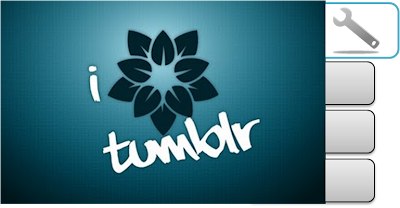
Comentarios
Publicar un comentario